CSS3高级属性
如果您觉得这篇文章还不错,可以去H5专题介绍中查看更多相关文章。
今日课程预览
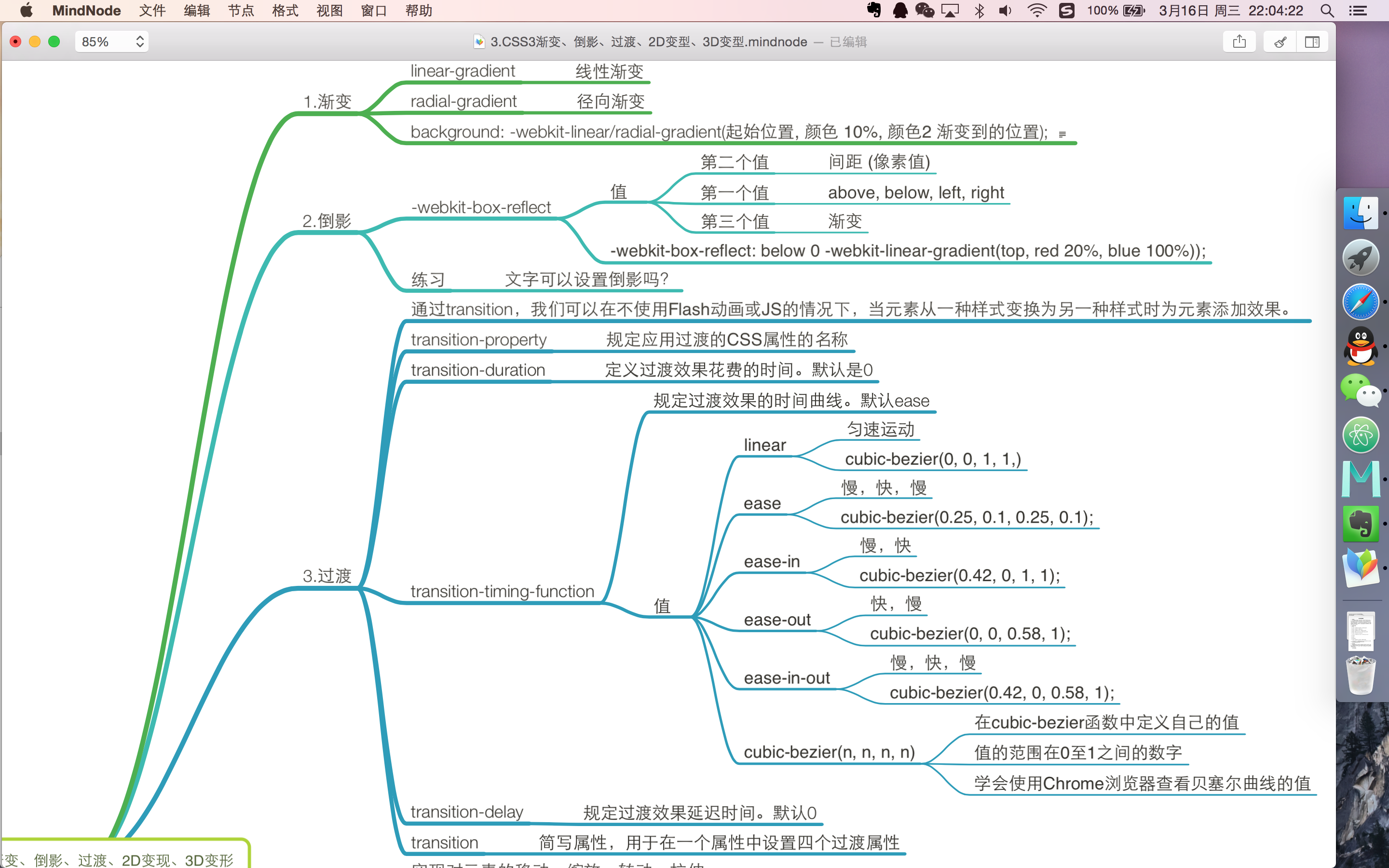
1. 渐变
1.1 线性渐变
为了创建一个线性渐变,你必须至少定义两种颜色结点。颜色结点即你想要呈现平稳过渡的颜色。
同时,你也可以设置一个起点和一个方向(或一个角度)。
语法:
background: linear-gradient(direction, color-stop1, color-stop2, ...);
线性渐变 - 从上到下(默认情况下)
下面的实例演示了从顶部开始的线性渐变。起点是红色,慢慢过渡到蓝色:
<!DOCTYPE html>
<html>
<head>
<style>
#grad1 {
height: 200px;
background: -webkit-linear-gradient(red, blue); /* Safari 5.1 - 6.0 */
background: -o-linear-gradient(red, blue); /* Opera 11.1 - 12.0 */
background: -moz-linear-gradient(red, blue); /* Firefox 3.6 - 15 */
background: linear-gradient(red, blue); /* 标准的语法(必须放在最后) */
}
</style>
</head>
<body>
<h3>线性渐变 - 从上到下</h3>
<p>从顶部开始的线性渐变。起点是红色,慢慢过渡到蓝色:</p>
<div id="grad1"></div>
<p><strong>注意:</strong> Internet Explorer 9 及之前的版本不支持渐变。</p>
</body>
</html>线性渐变 - 从左到右
下面的实例演示了从左边开始的线性渐变。起点是红色,慢慢过渡到蓝色:
<!DOCTYPE html>
<html>
<head>
<style>
#grad1 {
height: 200px;
background: -webkit-linear-gradient(left, red , blue); /* Safari 5.1 - 6.0 */
background: -o-linear-gradient(right, red, blue); /* Opera 11.1 - 12.0 */
background: -moz-linear-gradient(right, red, blue); /* Firefox 3.6 - 15 */
background: linear-gradient(to right, red , blue); /* 标准的语法(必须放在最后) */
}
</style>
</head>
<body>
<h3>线性渐变 - 从左到右</h3>
<p>从左边开始的线性渐变。起点是红色,慢慢过渡到蓝色:</p>
<div id="grad1"></div>
<p><strong>注意:</strong> Internet Explorer 9 及之前的版本不支持渐变。</p>
</body>
</html>线性渐变 - 对角
你可以通过指定水平和垂直的起始位置来制作一个对角渐变。
下面的实例演示了从左上角开始(到右下角)的线性渐变。起点是红色,慢慢过渡到蓝色:
<!DOCTYPE html>
<html>
<head>
<style>
#grad1 {
height: 200px;
background: -webkit-linear-gradient(left top, red , blue); /* Safari 5.1 - 6.0 */
background: -o-linear-gradient(bottom right, red, blue); /* Opera 11.1 - 12.0 */
background: -moz-linear-gradient(bottom right, red, blue); /* Firefox 3.6 - 15 */
background: linear-gradient(to bottom right, red , blue); /* 标准的语法(必须放在最后) */
}
</style>
</head>
<body>
<h3>线性渐变 - 对角</h3>
<p>从左上角开始(到右下角)的线性渐变。起点是红色,慢慢过渡到蓝色:</p>
<div id="grad1"></div>
<p><strong>注意:</strong> Internet Explorer 9 及之前的版本不支持渐变。</p>
</body>
</html>使用角度
如果你想要在渐变的方向上做更多的控制,你可以定义一个角度,
而不用预定义方向(to bottom、to top、to right、to left、to bottom right,等等)。
语法
background: linear-gradient(angle, color-stop1, color-stop2);
角度是指水平线和渐变线之间的角度,逆时针方向计算。
换句话说,0deg 将创建一个从下到上的渐变,90deg 将创建一个从左到右的渐变。

但是,请注意很多浏览器(Chrome,Safari,fiefox等)的使用了旧的标准,
即 0deg 将创建一个从左到右的渐变,90deg 将创建一个从下到上的渐变。
换算公式 90 - x = y 其中 x 为标准角度,y为非标准角度。
下面的实例演示了如何在线性渐变上使用角度:
<!DOCTYPE html>
<html>
<head>
<style>
#grad1 {
height: 100px;
background: -webkit-linear-gradient(0deg, red, blue); /* Safari 5.1 - 6.0 */
background: -o-linear-gradient(0deg, red, blue); /* Opera 11.1 - 12.0 */
background: -moz-linear-gradient(0deg, red, blue); /* Firefox 3.6 - 15 */
background: linear-gradient(0deg, red, blue); /* 标准的语法(必须放在最后) */
}
#grad2 {
height: 100px;
background: -webkit-linear-gradient(90deg, red, blue); /* Safari 5.1 - 6.0 */
background: -o-linear-gradient(90deg, red, blue); /* Opera 11.1 - 12.0 */
background: -moz-linear-gradient(90deg, red, blue); /* Firefox 3.6 - 15 */
background: linear-gradient(90deg, red, blue); /* 标准的语法(必须放在最后) */
}
#grad3 {
height: 100px;
background: -webkit-linear-gradient(180deg, red, blue); /* Safari 5.1 - 6.0 */
background: -o-linear-gradient(180deg, red, blue); /* Opera 11.1 - 12.0 */
background: -moz-linear-gradient(180deg, red, blue); /* Firefox 3.6 - 15 */
background: linear-gradient(180deg, red, blue); /* 标准的语法(必须放在最后) */
}
#grad4 {
height: 100px;
background: -webkit-linear-gradient(-90deg, red, blue); /* Safari 5.1 - 6.0 */
background: -o-linear-gradient(-90deg, red, blue); /* Opera 11.1 - 12.0 */
background: -moz-linear-gradient(-90deg, red, blue); /* Firefox 3.6 - 15 */
background: linear-gradient(-90deg, red, blue); /* 标准的语法(必须放在最后) */
}
</style>
</head>
<body>
<h3>线性渐变 - 使用不同的角度</h3>
<div id="grad1" style="color:white;text-align:center;">0deg</div><br>
<div id="grad2" style="color:white;text-align:center;">90deg</div><br>
<div id="grad3" style="color:white;text-align:center;">180deg</div><br>
<div id="grad4" style="color:white;text-align:center;">-90deg</div>
<p><strong>注意:</strong> Internet Explorer 9 及之前的版本不支持渐变。</p>
</body>
</html>使用多个颜色结点
下面的实例演示了如何设置多个颜色结点:
<!DOCTYPE html>
<html>
<head>
<style>
#grad1 {
height: 200px;
background: -webkit-linear-gradient(red, green, blue); /* Safari 5.1 - 6.0 */
background: -o-linear-gradient(red, green, blue); /* Opera 11.1 - 12.0 */
background: -moz-linear-gradient(red, green, blue); /* Firefox 3.6 - 15 */
background: linear-gradient(red, green, blue); /* 标准的语法(必须放在最后) */
}
#grad2 {
height: 200px;
background: -webkit-linear-gradient(red, orange, yellow, green, blue, indigo, violet); /* Safari 5.1 - 6.0 */
background: -o-linear-gradient(red, orange, yellow, green, blue, indigo, violet); /* Opera 11.1 - 12.0 */
background: -moz-linear-gradient(red, orange, yellow, green, blue, indigo, violet); /* Firefox 3.6 - 15 */
background: linear-gradient(red, orange, yellow, green, blue, indigo, violet); /* 标准的语法(必须放在最后) */
}
#grad3 {
height: 200px;
background: -webkit-linear-gradient(red 10%, green 85%, blue 90%); /* Safari 5.1 - 6.0 */
background: -o-linear-gradient(red 10%, green 85%, blue 90%); /* Opera 11.1 - 12.0 */
background: -moz-linear-gradient(red 10%, green 85%, blue 90%); /* Firefox 3.6 - 15 */
background: linear-gradient(red 10%, green 85%, blue 90%); /* 标准的语法(必须放在最后) */
}
</style>
</head>
<body>
<h3>3 个颜色结点(均匀分布)</h3>
<div id="grad1"></div>
<h3>7 个颜色结点(均匀分布)</h3>
<div id="grad2"></div>
<h3>3 个颜色结点(不均匀分布)</h3>
<div id="grad3"></div>
<p><strong>注意:</strong> 当未指定百分比时,颜色结点不会自动均匀分布。</p>
<p><strong>注意:</strong> Internet Explorer 9 及之前的版本不支持渐变。</p>
</body>
</html>下面的实例演示了如何创建一个带有彩虹颜色和文本的线性渐变:
<!DOCTYPE html>
<html>
<head>
<style>
#grad1 {
height: 55px;
background: -webkit-linear-gradient(left, red, orange, yellow, green, blue, indigo, violet); /* Safari 5.1 - 6.0 */
background: -o-linear-gradient(left, red, orange, yellow, green, blue, indigo, violet); /* Opera 11.1 - 12.0 */
background: -moz-linear-gradient(left, red, orange, yellow, green, blue, indigo, violet); /* Firefox 3.6 - 15 */
background: linear-gradient(to right, red, orange, yellow, green, blue, indigo, violet); /* 标准的语法(必须放在最后) */
}
</style>
</head>
<body>
<div id="grad1" style="text-align:center;margin:auto;color:#888888;font-size:40px;font-weight:bold">
渐变背景
</div>
<p><strong>注意:</strong> Internet Explorer 9 及之前的版本不支持渐变。</p>
</body>
</html>使用透明度(Transparency)
CSS3 渐变也支持透明度(transparency),可用于创建减弱变淡的效果。
为了添加透明度,我们使用 rgba() 函数来定义颜色结点。
rgba() 函数中的最后一个参数可以是从 0 到 1 的值,它定义了颜色的透明度:
0 表示完全透明,1 表示完全不透明。
下面的实例演示了从左边开始的线性渐变。起点是完全透明,慢慢过渡到完全不透明的红色:
<!DOCTYPE html>
<html>
<head>
<style>
#grad1 {
height: 200px;
background: -webkit-linear-gradient(left, rgba(255,0,0,0), rgba(255,0,0,1)); /* Safari 5.1 - 6.0 */
background: -o-linear-gradient(right, rgba(255,0,0,0), rgba(255,0,0,1)); /* Opera 11.1 - 12.0 */
background: -moz-linear-gradient(right, rgba(255,0,0,0), rgba(255,0,0,1)); /* Firefox 3.6 - 15 */
background: linear-gradient(to right, rgba(255,0,0,0), rgba(255,0,0,1)); /* 标准的语法(必须放在最后) */
}
</style>
</head>
<body>
<h3>线性渐变 - 透明度</h3>
<p>为了添加透明度,我们使用 rgba() 函数来定义颜色结点。rgba() 函数中的最后一个参数可以是从 0 到 1 的值,它定义了颜色的透明度:0 表示完全透明,1 表示完全不透明。</p>
<div id="grad1"></div>
<p><strong>注意:</strong> Internet Explorer 9 及之前的版本不支持渐变。</p>
</body>
</html>重复的线性渐变
repeating-linear-gradient() 函数用于重复线性渐变:
<!DOCTYPE html>
<html>
<head>
<style>
#grad1 {
height: 200px;
background: -webkit-repeating-linear-gradient(red, yellow 10%, green 20%); /* Safari 5.1 - 6.0 */
background: -o-repeating-linear-gradient(red, yellow 10%, green 20%); /* Opera 11.1 - 12.0 */
background: -moz-repeating-linear-gradient(red, yellow 10%, green 20%); /* Firefox 3.6 - 15 */
background: repeating-linear-gradient(red, yellow 10%, green 20%); /* 标准的语法(必须放在最后) */
}
</style>
</head>
<body>
<h3>重复的线性渐变</h3>
<div id="grad1"></div>
<p><strong>注意:</strong> Internet Explorer 9 及之前的版本不支持渐变。</p>
</body>
</html>1.2 CSS3 径向渐变
径向渐变由它的中心定义。
为了创建一个径向渐变,你也必须至少定义两种颜色结点。颜色结点即你想要呈现平稳过渡的颜色。
同时,你也可以指定渐变的中心、形状(原型或椭圆形)、大小。
默认情况下,渐变的中心是 center(表示在中心点),渐变的形状是 ellipse(表示椭圆形),
渐变的大小是 farthest-corner(表示到最远的角落)。
径向渐变的实例:
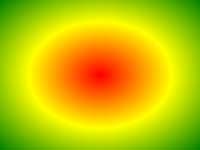
background: radial-gradient(center, shape size, start-color, ..., last-color);
径向渐变 - 颜色结点均匀分布(默认情况下)
<!DOCTYPE html>
<html>
<head>
<style>
#grad1 {
height: 150px;
width: 200px;
background: -webkit-radial-gradient(red, green, blue); /* Safari 5.1 - 6.0 */
background: -o-radial-gradient(red, green, blue); /* Opera 11.6 - 12.0 */
background: -moz-radial-gradient(red, green, blue); /* Firefox 3.6 - 15 */
background: radial-gradient(red, green, blue); /* 标准的语法(必须放在最后) */
}
</style>
</head>
<body>
<h3>径向渐变 - 颜色结点均匀分布</h3>
<div id="grad1"></div>
<p><strong>注意:</strong> Internet Explorer 9 及之前的版本不支持渐变。</p>
</body>
</html>径向渐变 - 颜色结点不均匀分布
<!DOCTYPE html>
<html>
<head>
<style>
#grad1 {
height: 150px;
width: 200px;
background: -webkit-radial-gradient(red 5%, green 15%, blue 60%); /* Safari 5.1 - 6.0 */
background: -o-radial-gradient(red 5%, green 15%, blue 60%); /* Opera 11.6 - 12.0 */
background: -moz-radial-gradient(red 5%, green 15%, blue 60%); /* Firefox 3.6 - 15 */
background: radial-gradient(red 5%, green 15%, blue 60%); /* 标准的语法(必须放在最后) */
}
</style>
</head>
<body>
<h3>径向渐变 - 颜色结点不均匀分布</h3>
<div id="grad1"></div>
<p><strong>注意:</strong> Internet Explorer 9 及之前的版本不支持渐变。</p>
</body>
</html>设置形状
shape 参数定义了形状。
它可以是值 circle 或 ellipse。其中,circle 表示圆形,ellipse 表示椭圆形。
默认值是 ellipse。
<!DOCTYPE html>
<html>
<head>
<style>
#grad1 {
height: 150px;
width: 200px;
background: -webkit-radial-gradient(red, yellow, green); /* Safari 5.1 - 6.0 */
background: -o-radial-gradient(red, yellow, green); /* Opera 11.6 - 12.0 */
background: -moz-radial-gradient(red, yellow, green); /* Firefox 3.6 - 15 */
background: radial-gradient(red, yellow, green); /* 标准的语法(必须放在最后) */
}
#grad2 {
height: 150px;
width: 200px;
background: -webkit-radial-gradient(circle, red, yellow, green); /* Safari 5.1 - 6.0 */
background: -o-radial-gradient(circle, red, yellow, green); /* Opera 11.6 - 12.0 */
background: -moz-radial-gradient(circle, red, yellow, green); /* Firefox 3.6 - 15 */
background: radial-gradient(circle, red, yellow, green); /* 标准的语法(必须放在最后) */
}
</style>
</head>
<body>
<h3>径向渐变 - 形状</h3>
<p><strong>椭圆形 Ellipse(默认):</strong></p>
<div id="grad1"></div>
<p><strong>圆形 Circle:</strong></p>
<div id="grad2"></div>
<p><strong>注意:</strong> Internet Explorer 9 及之前的版本不支持渐变。</p>
</body>
</html>不同尺寸大小关键字的使用
size 参数定义了渐变的大小。它可以是以下四个值:
- closest-side
- farthest-side
- closest-corner
- farthest-corner
<!DOCTYPE html>
<html>
<head>
<style>
#grad1 {
height: 150px;
width: 150px;
background: -webkit-radial-gradient(60% 55%, closest-side,blue,green,yellow,black); /* Safari 5.1 - 6.0 */
background: -o-radial-gradient(60% 55%, closest-side,blue,green,yellow,black); /* Opera 11.6 - 12.0 */
background: -moz-radial-gradient(60% 55%, closest-side,blue,green,yellow,black); /* Firefox 3.6 - 15 */
background: radial-gradient(60% 55%, closest-side,blue,green,yellow,black); /* 标准的语法(必须放在最后) */
}
#grad2 {
height: 150px;
width: 150px;
background: -webkit-radial-gradient(60% 55%, farthest-side,blue,green,yellow,black); /* Safari 5.1 - 6.0 */
background: -o-radial-gradient(60% 55%, farthest-side,blue,green,yellow,black); /* Opera 11.6 - 12.0 */
background: -moz-radial-gradient(60% 55%, farthest-side,blue,green,yellow,black); /* Firefox 3.6 - 15 */
background: radial-gradient(60% 55%, farthest-side,blue,green,yellow,black); /* 标准的语法(必须放在最后) */
}
#grad3 {
height: 150px;
width: 150px;
background: -webkit-radial-gradient(60% 55%, closest-corner,blue,green,yellow,black); /* Safari 5.1 - 6.0 */
background: -o-radial-gradient(60% 55%, closest-corner,blue,green,yellow,black); /* Opera 11.6 - 12.0 */
background: -moz-radial-gradient(60% 55%, closest-corner,blue,green,yellow,black); /* Firefox 3.6 - 15 */
background: radial-gradient(60% 55%, closest-corner,blue,green,yellow,black); /* 标准的语法(必须放在最后) */
}
#grad4 {
height: 150px;
width: 150px;
background: -webkit-radial-gradient(60% 55%, farthest-corner,blue,green,yellow,black); /* Safari 5.1 - 6.0 */
background: -o-radial-gradient(60% 55%, farthest-corner,blue,green,yellow,black); /* Opera 11.6 - 12.0 */
background: -moz-radial-gradient(60% 55%, farthest-corner,blue,green,yellow,black); /* Firefox 3.6 - 15 */
background: radial-gradient(60% 55%, farthest-corner,blue,green,yellow,black); /* 标准的语法(必须放在最后) */
}
</style>
</head>
<body>
<h3>径向渐变 - 不同尺寸大小关键字的使用</h3>
<p><strong>closest-side:</strong></p>
<div id="grad1"></div>
<p><strong>farthest-side:</strong></p>
<div id="grad2"></div>
<p><strong>closest-corner:</strong></p>
<div id="grad3"></div>
<p><strong>farthest-corner(默认):</strong></p>
<div id="grad4"></div>
<p><strong>注意:</strong> Internet Explorer 9 及之前的版本不支持渐变。</p>
</body>
</html>重复的径向渐变
repeating-radial-gradient() 函数用于重复径向渐变:
<!DOCTYPE html>
<html>
<head>
<style>
#grad1 {
height: 150px;
width: 200px;
background: -webkit-repeating-radial-gradient(red, yellow 10%, green 15%); /* Safari 5.1 - 6.0 */
background: -o-repeating-radial-gradient(red, yellow 10%, green 15%); /* Opera 11.6 - 12.0 */
background: -moz-repeating-radial-gradient(red, yellow 10%, green 15%); /* Firefox 3.6 - 15 */
background: repeating-radial-gradient(red, yellow 10%, green 15%); /* 标准的语法(必须放在最后) */
}
</style>
</head>
<body>
<h3>重复的径向渐变</h3>
<div id="grad1"></div>
<p><strong>注意:</strong> Internet Explorer 9 及之前的版本不支持渐变。</p>
</body>
</html>2. 倒影
倒影的特点:
- 不占内容宽高
- 倒影的层级比文档流的高
- 倒影是相对标签进行倒影
例如:场景一个div标签里面嵌套一个img标签;
设置img图片标签的属性
img{
width: 100px;
}
设置div标签的属性
div{
<!-- 记得设置div浮动,为的是可以将块属性标签div当做一个行标签来使用,清浮动,而且默认宽度不是100%;-->
float: left;
<!--设置倒影-->
-webkit-box-reflect:left 0px -webkit-linear-gradient(left,rgba(0,0,0,.2) 30%,rgba(0,0,0,.6) 90%);
}显示效果如下图所示:

3. 过渡
通过 CSS3的transition,我们可以在不使用 Flash 动画或 JavaScript 的情况下,当元素从一种样式变换为另一种样式时为元素添加效果。
CSS3 过渡是元素从一种样式逐渐改变为另一种的效果。
要实现这一点,必须规定两项内容:
- 指定要添加效果的CSS属性
- 指定效果的持续时间。
应用于宽度属性的过渡效果,时长为 2 秒:
div
{
transition: width 2s;
-webkit-transition: width 2s; /* Safari */
}
注意: 如果未指定的期限,transition将没有任何效果,因为默认值是0。
指定的CSS属性的值更改时效果会发生变化。一个典型CSS属性的变化是用户鼠标放在一个元素上时:
规定当鼠标指针悬浮(:hover)于 <div>元素上时:
样例代码:
<!DOCTYPE html>
<html>
<head>
<style>
div
{
width:100px;
height:100px;
background:red;
transition:width 2s;
-webkit-transition:width 2s; /* Safari */
}
div:hover
{
width:300px;
}
</style>
</head>
<body>
<p><b>注意:</b>该实例无法在 Internet Explorer 9 及更早 IE 版本上工作。</p>
<div></div>
<p>鼠标移动到 div 元素上,查看过渡效果。</p>
</body>
</html>多项改变
要添加多个样式的变换效果,添加的属性由逗号分隔:
<!DOCTYPE html>
<html>
<head>
<style>
div {
width: 100px;
height: 100px;
background: red;
-webkit-transition: width 2s, height 2s, -webkit-transform 2s; /* For Safari 3.1 to 6.0 */
transition: width 2s, height 2s, transform 2s;
}
div:hover {
width: 200px;
height: 200px;
-webkit-transform: rotate(180deg); /* Chrome, Safari, Opera */
transform: rotate(180deg);
}
</style>
</head>
<body>
<p><b>注意:</b>该实例无法在 Internet Explorer 9 及更早 IE 版本上工作。</p>
<div>鼠标移动到 div 元素上,查看过渡效果。</div>
</body>
</html>
| 属性 | 描述 |
|---|---|
| transition | 简写属性,用于在一个属性中设置四个过渡属性。 |
| transition-property | 规定应用过渡的 CSS 属性的名称。 |
| transition-duration | 定义过渡效果花费的时间。默认是 0。 |
| transition-timing-function | 规定过渡效果的时间曲线。默认是 “ease”。 |
| transition-delay | 规定过渡效果何时开始。默认是 0。 |
<!DOCTYPE html>
<html>
<head>
<style>
div
{
width:100px;
height:100px;
background:red;
transition-property:width;
transition-duration:1s;
transition-timing-function:linear;
transition-delay:2s;
/* Safari */
-webkit-transition-property:width;
-webkit-transition-duration:1s;
-webkit-transition-timing-function:linear;
-webkit-transition-delay:2s;
}
div:hover
{
width:200px;
}
</style>
</head>
<body>
<p><b>注意:</b>该实例无法在 Internet Explorer 9 及更早 IE 版本上工作。</p>
<div></div>
<p>鼠标移动到 div 元素上,查看过渡效果。</p>
<p><b>注意:</b> 过渡效果需要等待两秒后才开始。</p>
</body>
</html>
与上面的例子相同的过渡效果,但是使用了简写的 transition 属性:
<!DOCTYPE html>
<html>
<head>
<style>
div
{
width:100px;
height:100px;
background:red;
transition:width 1s linear 2s;
/* Safari */
-webkit-transition:width 1s linear 2s;
}
div:hover
{
width:200px;
}
</style>
</head>
<body>
<p><b>注意:</b>该实例无法在 Internet Explorer 9 及更早 IE 版本上工作。</p>
<div></div>
<p>鼠标移动到 div 元素上,查看过渡效果。</p>
<p><b>注意:</b> 过渡效果需要等待两秒后才开始。</p>
</body>
</html>
例如:一个div标签嵌套了一个img标签和span标签(img和span是同级标签)
<!--设置图片高度-->
img{
height: 218px;
}
<!--设置span标签的属性-->
span{
height: 30px;
width: 100%;
font-size: 16px;
color: white;
text-align: center;;
line-height: 30px;
position: absolute;
left: 0;
bottom: 0;
<!--设置开始透明度为0,也就是不显示-->
opacity: 0;
<!--设置0.5过渡-->
transition:all .5s;
}
hover 伪类选择器用于选择鼠标指针浮动在上面的元素时触发;对于此时而言,就是鼠标指针浮动在div标签上时,显示span标签上的字体;
div:hover span{
<!--设置透明度为1,也就是显示-->
opacity: 1;
}显示效果如下图所示:

扩展属性:
- transition-property 规定应用过渡的 CSS 属性的名称。
- transition-duration 定义过渡效果花费的时间。默认是 0。
- transition-timing-function 规定过渡效果的时间曲线。默认是 “ease”。
- transition-delay 规定过渡效果何时开始。默认是 0。
- transition 简写属性,用于在一个属性中设置四个过渡属性。
4.CSS3变形
4.1 2D 转换
主要使用下面五个方法:
- translate()
- rotate()
- scale()
- skew()
- matrix()
新转换属性
以下列出了所有的转换属性:
| Property | 描述 | CSS |
|---|---|---|
| transform | 适用于2D或3D转换的元素 | 3 |
| transform-origin | 允许您更改转化元素位置 | 3 |
2D 转换方法
| 函数 | 描述 |
|---|---|
| matrix(n,n,n,n,n,n) | 定义 2D 转换,使用六个值的矩阵。 |
| translate(x,y) | 定义 2D 转换,沿着 X 和 Y 轴移动元素。 |
| translateX(n) | 定义 2D 转换,沿着 X 轴移动元素。 |
| translateY(n) | 定义 2D 转换,沿着 Y 轴移动元素。 |
| scale(x,y) | 定义 2D 缩放转换,改变元素的宽度和高度。 |
| scaleX(n) | 定义 2D 缩放转换,改变元素的宽度。 |
| scaleY(n) | 定义 2D 缩放转换,改变元素的高度。 |
| rotate(angle) | 定义 2D 旋转,在参数中规定角度。 |
| skew(x-angle,y-angle) | 定义 2D 倾斜转换,沿着 X 和 Y 轴。 |
| skewX(angle) | 定义 2D 倾斜转换,沿着 X 轴。 |
| skewY(angle) | 定义 2D 倾斜转换,沿着 Y 轴。 |
4.1.1 translate() 方法
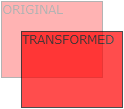
translate()方法,根据左(X轴)和顶部(Y轴)位置给定的参数,从当前元素位置移动。
<!DOCTYPE html>
<html>
<head>
<style>
div
{
width:100px;
height:75px;
background-color:red;
border:1px solid black;
}
div#div2
{
transform:translate(50px,100px);
-ms-transform:translate(50px,100px); /* IE 9 */
-webkit-transform:translate(50px,100px); /* Safari and Chrome */
}
</style>
</head>
<body>
<div>Hello. This is a DIV element.</div>
<div id="div2">Hello. This is a DIV element.</div>
</body>
</html>
4.1.2 rotate() 方法

rotate()方法,在一个给定度数顺时针旋转的元素。负值是允许的,这样是元素逆时针旋转。
<!DOCTYPE html>
<html>
<head>
<style>
div
{
width:100px;
height:75px;
background-color:red;
border:1px solid black;
}
div#div2
{
transform:rotate(30deg);
-ms-transform:rotate(30deg); /* IE 9 */
-webkit-transform:rotate(30deg); /* Safari and Chrome */
}
</style>
</head>
<body>
<div>你好。这是一个 DIV 元素。</div>
<div id="div2">你好。这是一个 DIV 元素。</div>
</body>
</html>
4.1.3 scale() 方法

scale()方法,该元素增加或减少的大小,取决于宽度(X轴)和高度(Y轴)的参数:
scale(2,4)转变宽度为原来的大小的2倍,和其原始大小4倍的高度。
<!DOCTYPE html>
<html>
<head>
<style>
div
{
width:100px;
height:75px;
background-color:red;
border:1px solid black;
}
div#div2
{
margin:100px;
transform:scale(2,4);
-ms-transform:scale(2,4); /* IE 9 */
-webkit-transform:scale(2,4); /* Safari and Chrome */
}
</style>
</head>
<body>
<div>Hello. This is a DIV element.</div>
<div id="div2">Hello. This is a DIV element.</div>
</body>
</html>
4.1.4 skew() 方法

skew()方法,该元素会根据横向(X轴)和垂直(Y轴)线参数给定角度:
skew(30deg,20deg)是绕X轴和Y轴周围20度30度的元素。
<!DOCTYPE html>
<html>
<head>
<style>
div
{
width:100px;
height:75px;
background-color:red;
border:1px solid black;
}
div#div2
{
transform:skew(30deg,20deg);
-ms-transform:skew(30deg,20deg); /* IE 9 */
-webkit-transform:skew(30deg,20deg); /* Safari and Chrome */
}
</style>
</head>
<body>
<div>Hello. This is a DIV element.</div>
<div id="div2">Hello. This is a DIV element.</div>
</body>
</html>4.1.5 matrix() 方法

matrix()方法和2D变换方法合并成一个。
matrix 方法有六个参数,包含旋转,缩放,移动(平移)和倾斜功能。
<!DOCTYPE html>
<html>
<head>
<style>
div
{
width:100px;
height:75px;
background-color:red;
border:1px solid black;
}
div#div2
{
transform:matrix(0.866,0.5,-0.5,0.866,0,0);
-ms-transform:matrix(0.866,0.5,-0.5,0.866,0,0); /* IE 9 */
-webkit-transform:matrix(0.866,0.5,-0.5,0.866,0,0); /* Safari and Chrome */
}
</style>
</head>
<body>
<div>Hello. This is a DIV element.</div>
<div id="div2">Hello. This is a DIV element.</div>
</body>
</html>4.1.6 CSS3 transform 属性
Transform属性应用于元素的2D或3D转换。
这个属性允许你将元素旋转,缩放,移动,倾斜等。
transform: none|transform-functions;
| 值 | 描述 |
|---|---|
| none | 定义不进行转换。 |
| matrix(n,n,n,n,n,n) | 定义 2D 转换,使用六个值的矩阵。 |
| matrix3d(n,n,n,n,n,n,n,n,n,n,n,n,n,n,n,n) | 定义 3D 转换,使用 16 个值的 4x4 矩阵。 |
| translate(x,y) | 定义 2D 转换。 |
| translate3d(x,y,z) | 定义 3D 转换。 |
| translateX(x) | 定义转换,只是用 X 轴的值。 |
| translateY(y) | 定义转换,只是用 Y 轴的值。 |
| translateZ(z) | 定义 3D 转换,只是用 Z 轴的值。 |
| scale(x[,y]?) | 定义 2D 缩放转换。 |
| scale3d(x,y,z) | 定义 3D 缩放转换。 |
| scaleX(x) | 通过设置 X 轴的值来定义缩放转换。 |
| scaleY(y) | 通过设置 Y 轴的值来定义缩放转换。 |
| scaleZ(z) | 通过设置 Z 轴的值来定义 3D 缩放转换。 |
| rotate(angle) | 定义 2D 旋转,在参数中规定角度。 |
| rotate3d(x,y,z,angle) | 定义 3D 旋转。 |
| rotateX(angle) | 定义沿着 X 轴的 3D 旋转。 测试 |
| rotateY(angle) | 定义沿着 Y 轴的 3D 旋转。 |
| rotateZ(angle) | 定义沿着 Z 轴的 3D 旋转。 |
| skew(x-angle,y-angle) | 定义沿着 X 和 Y 轴的 2D 倾斜转换。 |
| skewX(angle) | 定义沿着 X 轴的 2D 倾斜转换。 |
| skewY(angle) | 定义沿着 Y 轴的 2D 倾斜转换。 |
| perspective(n) | 为 3D 转换元素定义透视视图。 |
<!DOCTYPE html>
<html>
<head>
<style>
div
{
width:200px;
height:100px;
background-color:yellow;
/* Rotate div */
transform:rotate(7deg);
-ms-transform:rotate(7deg); /* IE 9 */
-webkit-transform:rotate(7deg); /* Safari and Chrome */
}
</style>
</head>
<body>
<div>Hello</div>
</body>
</html>案例:旋转图片
<!DOCTYPE html>
<html>
<head>
<style>
body
{
margin:30px;
background-color:#E9E9E9;
}
div.polaroid
{
width:294px;
padding:10px 10px 20px 10px;
border:1px solid #BFBFBF;
background-color:white;
/* Add box-shadow */
box-shadow:2px 2px 3px #aaaaaa;
}
div.rotate_left
{
float:left;
-ms-transform:rotate(7deg); /* IE 9 */
-webkit-transform:rotate(7deg); /* Safari and Chrome */
transform:rotate(7deg);
}
div.rotate_right
{
float:left;
-ms-transform:rotate(-8deg); /* IE 9 */
-webkit-transform:rotate(-8deg); /* Safari and Chrome */
transform:rotate(-8deg);
}
</style>
</head>
<body>
<div class="polaroid rotate_left">
<img src="pulpitrock.jpg" alt="" width="284" height="213">
<p class="caption">The pulpit rock in Lysefjorden, Norway.</p>
</div>
<div class="polaroid rotate_right">
<img src="cinqueterre.jpg" alt="" width="284" height="213">
<p class="caption">Monterosso al Mare. One of the five villages in Cinque Terre.</p>
</div>
</body>
</html>4.1.7 CSS3 transform-origin 属性
transform-Origin属性允许您更改转换元素的位置。
2D转换元素可以改变元素的X和Y轴。 3D转换元素,还可以更改元素的Z轴。
为了更好地理解Transform-Origin属性,请查看这个演示.
注意: 使用此属性必须先使用 transform 属性。
transform-origin: x-axis y-axis z-axis;
| 值 | 描述 |
|---|---|
| x-axis | 定义视图被置于 X 轴的何处。可能的值:left/center/right/length/% |
| y-axis | 定义视图被置于 Y 轴的何处。可能的值:top/center/bottom/length/% |
| z-axis | 定义视图被置于 Z 轴的何处。可能的值:length |
<!DOCTYPE html>
<html>
<head>
<style>
#div1
{
position: relative;
height: 200px;
width: 200px;
margin: 100px;
padding:10px;
border: 1px solid black;
}
#div2
{
padding:50px;
position: absolute;
border: 1px solid black;
background-color: red;
transform: rotate(45deg);
transform-origin:20% 40%;
-ms-transform: rotate(45deg); /* IE 9 */
-ms-transform-origin:20% 40%; /* IE 9 */
-webkit-transform: rotate(45deg); /* Safari and Chrome */
-webkit-transform-origin:20% 40%; /* Safari and Chrome */
}
</style>
</head>
<body>
<div id="div1">
<div id="div2">HELLO</div>
</div>
</body>
</html>4.1.8 transition补充
transition当中也可以使用贝塞尔曲线。
例如:transition: all 1s cubic-bezier(0,0,0.8,1.8);
如下图所示:

- CSS3贝塞尔曲线(cubic-bezier)参数详解
- 预留的几个特效:
- ease: cubic-bezier(0.25, 0.1, 0.25, 1.0)
- linear: cubic-bezier(0.0, 0.0, 1.0, 1.0)
- ease-in: cubic-bezier(0.42, 0, 1.0, 1.0)
- ease-out: cubic-bezier(0, 0, 0.58, 1.0)
ease-in-out: cubic-bezier(0.42, 0, 0.58, 1.0)
首先,我们来学习几个3D变形当中的几个属性知识点;学习3D效果之前,我们来看一张三维空间图片,这是一张三维空间的基本图,分别有x轴、y轴、z轴三个方向;

3D平移 translate
3D平移分别有三个方向:
第一个方向:translateX(x) 定义 3D 转化,仅使用用于 X 轴的值,以X轴平移;
看下代码中所示,例如我们创建了一个div标签(我们在div上添加一行字,叫做”我是文字”,方便待会儿查看角度),然后设置其属性为:


然后,我们来看一下3D平移,该场景下的运行效果(注意:主要看下鼠标滑到div上时的一个平移效果);

第二个方向:translateX(Y) 定义 3D 转化,仅使用用于 Y 轴的值,以Y轴平移;这个和以X轴方向差不多,也就是上下平移,如果平移的负值,则往Y轴的负方向,也就是往下平移,反之,向上平移(这个地方就不做图解演示说明);
第三个方向:translateZ(z) 定义 3D 转化,仅使用用于 Z 轴的值,以Z轴平移;对于这个角度的值,就得有三维空间的想象力了,那么,往Z周的正方向来平移,也就是相当于与我们眼睛目视前方的距离越来越近;做个实例,我们来看一下;
我们还是使用上面这个已经创建好的div标签,稍作修改,看下效果;注意:在使用translateZ平移时,一定要定义一个透视点作为参照物以及开启3D视图;



同样,我们来看一下3D平移,该场景下的运行效果(注意:主要看下鼠标滑到div上时的一个距离我们越来越近的平移效果 Z轴正方向);

3D旋转 rotate
rotateX(angle) 定义沿 X 轴的 3D 旋转。
同样,我们还是以上面这个div为例,只需要将里面的transform部分修改为rotateX,沿X轴旋转;(只看修改代码的部分)


我们来看下沿X轴旋转的效果;

- rotateY(angle) 定义沿 Y 轴的 3D 旋转。(这个只需要将上面代码中的rotateX修改为rotateY即可,我们看下沿Y轴旋转的效果);

rotateZ(angle) 定义沿 Z 轴的 3D 旋转。(这个只需要将上面代码中的rotateY修改为rotateZ即可,我们看下沿Z轴旋转的效果)注意:Z轴的空间是哪个角度;

4.2 3D转换
CSS3 允许您使用 3D 转换来对元素进行格式化。
- rotateX()
- rotateY()
转换属性
下表列出了所有的转换属性:
| 属性 | 描述 |
|---|---|
| transform | 向元素应用 2D 或 3D 转换。 |
| transform-origin | 允许你改变被转换元素的位置。 |
| transform-style | 规定被嵌套元素如何在 3D 空间中显示。 |
| perspective | 规定 3D 元素的透视效果。 |
| perspective-origin | 规定 3D 元素的底部位置。 |
| backface-visibility | 定义元素在不面对屏幕时是否可见。 |
3D 转换方法
| 函数 | 描述 |
|---|---|
| matrix3d(n,n,n,n,n,n,n,n,n,n,n,n,n,n,n,n) | 定义 3D 转换,使用 16 个值的 4x4 矩阵。 |
| translate3d(x,y,z) | 定义 3D 转化。 |
| translateX(x) | 定义 3D 转化,仅使用用于 X 轴的值。 |
| translateY(y) | 定义 3D 转化,仅使用用于 Y 轴的值。 |
| translateZ(z) | 定义 3D 转化,仅使用用于 Z 轴的值。 |
| scale3d(x,y,z) | 定义 3D 缩放转换。 |
| scaleX(x) | 定义 3D 缩放转换,通过给定一个 X 轴的值。 |
| scaleY(y) | 定义 3D 缩放转换,通过给定一个 Y 轴的值。 |
| scaleZ(z) | 定义 3D 缩放转换,通过给定一个 Z 轴的值。 |
| rotate3d(x,y,z,angle) | 定义 3D 旋转。 |
| rotateX(angle) | 定义沿 X 轴的 3D 旋转。 |
| rotateY(angle) | 定义沿 Y 轴的 3D 旋转。 |
| rotateZ(angle) | 定义沿 Z 轴的 3D 旋转。 |
| perspective(n) | 定义 3D 转换元素的透视视图。 |
4.2.1 rotateX() 方法

rotateX()方法,围绕其在一个给定度数X轴旋转的元素。
<!DOCTYPE html>
<html>
<head>
<style>
div
{
width:100px;
height:75px;
background-color:red;
border:1px solid black;
}
div#div2
{
transform:rotateX(120deg);
-webkit-transform:rotateX(120deg); /* Safari and Chrome */
}
</style>
</head>
<body>
<p><b>Note:</b> Internet Explorer 9 (and earlier versions) and Opera does not support the rotateX method.</p>
<div>Hello. This is a DIV element.</div>
<div id="div2">Hello. This is a DIV element.</div>
</body>
</html>4.2.2 rotateY() 方法

rotateY()方法,围绕其在一个给定度数Y轴旋转的元素。
<!DOCTYPE html>
<html>
<head>
<style>
div
{
width:100px;
height:75px;
background-color:red;
border:1px solid black;
}
div#div2
{
transform:rotateY(130deg);
-webkit-transform:rotateY(130deg); /* Safari and Chrome */
}
</style>
</head>
<body>
<p><b>Note:</b> Internet Explorer 9 (and earlier versions) and Opera does not support the rotateY method.</p>
<div>Hello. This is a DIV element.</div>
<div id="div2">Hello. This is a DIV element.</div>
</body>
</html>








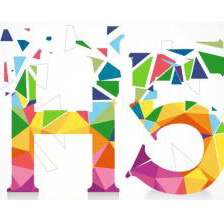
 本文详细介绍了CSS3的高级特性,包括线性和径向渐变、倒影、过渡效果以及2D和3D变形方法,如translate、rotate、scale、skew和matrix。通过实例展示了如何创建和应用这些效果,帮助读者掌握CSS3的动态样式设计。
本文详细介绍了CSS3的高级特性,包括线性和径向渐变、倒影、过渡效果以及2D和3D变形方法,如translate、rotate、scale、skew和matrix。通过实例展示了如何创建和应用这些效果,帮助读者掌握CSS3的动态样式设计。
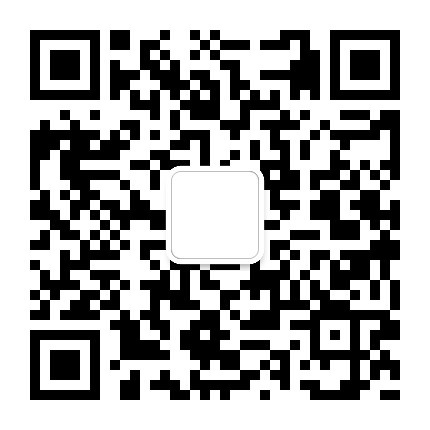
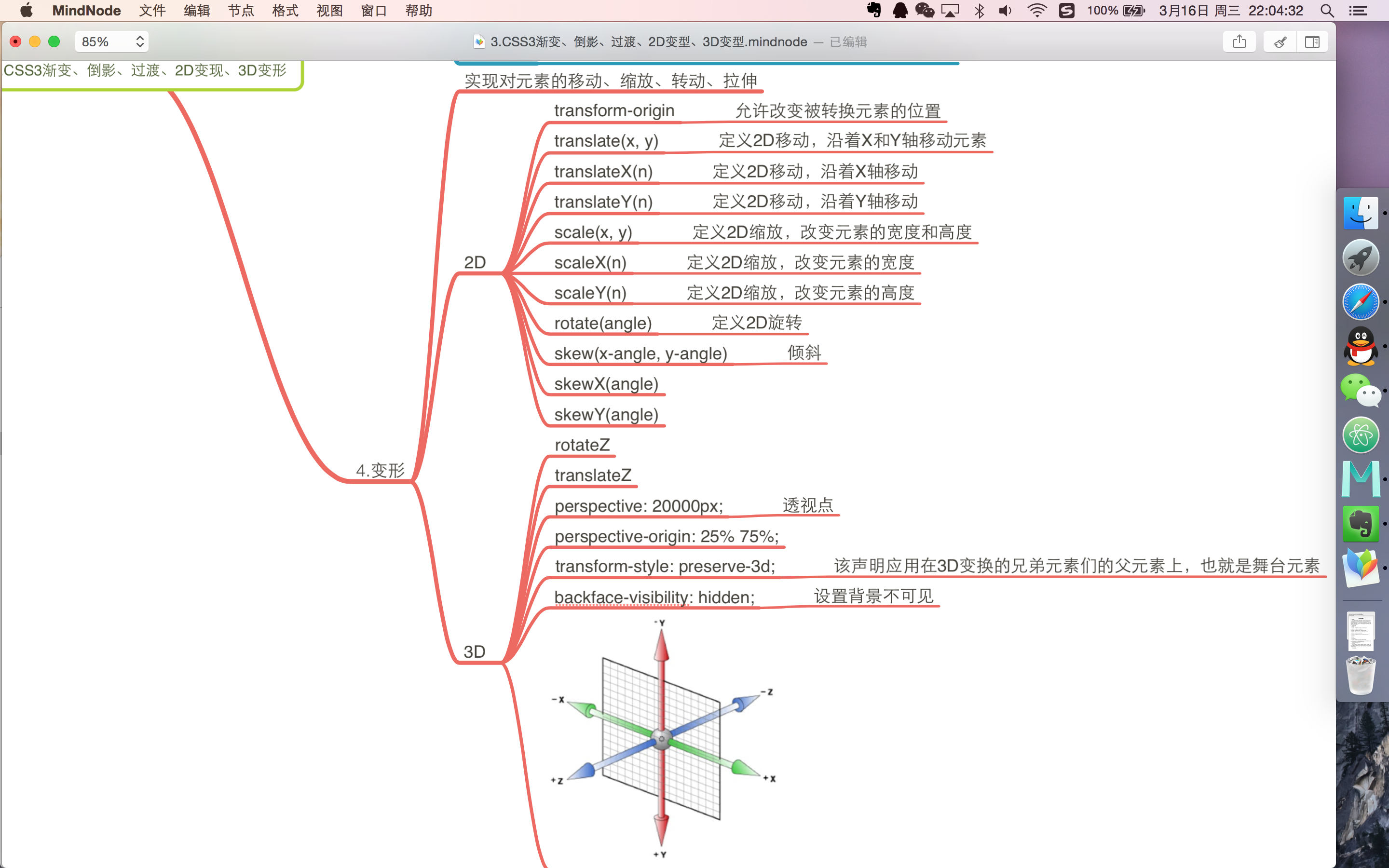















 被折叠的 条评论
为什么被折叠?
被折叠的 条评论
为什么被折叠?








